电脑内存使用量如何查看?设置后如何优化?
- 生活技巧
- 2025-05-17
- 32
在使用电脑过程中,我们经常会遇到系统运行缓慢、程序卡顿等问题,其中很大程度上与电脑内存的使用量有关。内存(RAM)是电脑中的重要硬件之一,它直接影响到电脑运行的流畅程度。如何查看当前的电脑内存使用量呢?当我们发现内存使用过高时,又该如何优化设置以提高系统性能呢?本文将为您解答这些问题。
查看电脑内存使用量
使用任务管理器查看
任务管理器是Windows系统中查看和管理电脑资源使用情况的工具,其中就包括了内存的使用情况。
1.快速打开方法:使用快捷键`Ctrl+Shift+Esc`,或右键点击任务栏选择“任务管理器”。
2.在任务管理器窗口中,切换至“性能”标签页,然后选择“内存”。
3.在这里,您可以查看到当前内存的使用总量、可用量、使用百分比以及详细的内存分配情况。
使用资源监视器查看
资源监视器提供了更详细的数据信息,可以帮助用户深入了解内存使用详情。
1.同样可以通过任务管理器进入,点击左下角的“资源监视器”按钮。
2.在资源监视器中,选择“内存”标签页,您将看到更详细的内存使用信息。
使用第三方软件查看
除了系统自带的工具外,还有一些第三方软件可以更加详细地监控内存使用情况,例如Speccy、HWMonitor等。这些软件通常提供更加直观的图表界面,以及更深层次的内存分析。
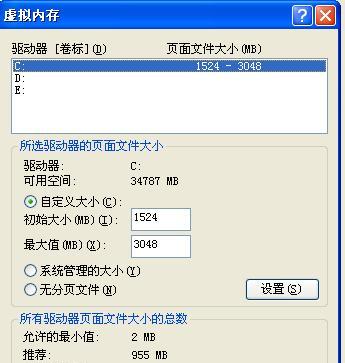
电脑内存使用优化设置
关闭不必要的后台程序
过多的后台程序会占用大量内存资源,优化的第一步就是关闭不必要的后台应用程序。
1.使用`Ctrl+Alt+Del`打开任务管理器,选择“启动”标签。
2.查看列表中的启动项,禁用那些不必要的、占用内存多的软件。
使用内存整理工具
内存碎片过多也会导致系统运行缓慢。可以使用内存整理工具,定期对内存进行整理。
1.下载并安装像RazerCortexMemoryCleaner之类的内存清理工具。
2.根据提示设置定期自动清理,或手动触发内存清理。
增加虚拟内存
当物理内存不足时,系统会使用硬盘空间作为虚拟内存。适当增加虚拟内存可以缓解内存压力。
1.在“控制面板”中选择“系统和安全”下的“系统”。
2.选择“高级系统设置”,在“系统属性”窗口中点击“高级”选项卡。
3.在“性能”部分点击“设置”,再点击“高级”选项卡。
4.在“虚拟内存”部分点击“更改”,取消“自动管理所有驱动器的分页文件大小”复选框。
5.选择要调整的驱动器,选择“自定义大小”,输入初始大小和最大大小,然后点击“设置”。
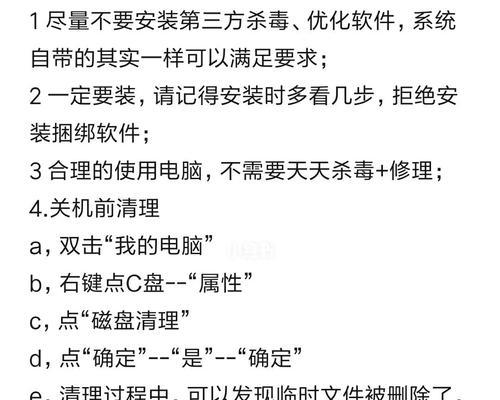
系统更新和驱动更新
保持系统和驱动的最新状态,可以提高内存的使用效率。
1.打开“设置”>“更新与安全”>“Windows更新”,检查并安装所有可用更新。
2.访问设备制造商网站,下载并安装最新的驱动程序更新。
硬件升级
如果上述软件层面的优化无法满足您的需求,那么可能需要考虑硬件升级,例如增加内存条或更换为更大容量的内存。

通过以上步骤,您不仅可以查看当前电脑内存的使用情况,还可以通过一系列优化设置来提高系统的运行效率。由于每个用户的需求不同,优化措施也应根据实际情况而定。记住,定期维护和监控内存使用情况是确保电脑性能的关键。
版权声明:本文内容由互联网用户自发贡献,该文观点仅代表作者本人。本站仅提供信息存储空间服务,不拥有所有权,不承担相关法律责任。如发现本站有涉嫌抄袭侵权/违法违规的内容, 请发送邮件至 3561739510@qq.com 举报,一经查实,本站将立刻删除。
下一篇:抖音王音响的性能如何?